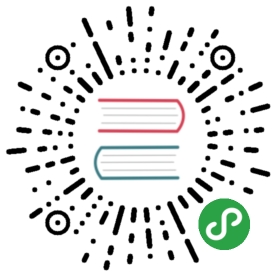在 GCP 上通过 Kubernetes 部署 TiDB 集群
本文介绍如何使用 TiDB Operator 在 GCP 上部署 TiDB 集群。本教程需要在 Google Cloud Shell 上运行。
所包含的步骤如下:
- 启动一个包含 3 个节点的 Kubernetes 集群(可选)
- 安装 Kubernetes 包管理工具 Helm
- 部署 TiDB Operator
- 部署 TiDB 集群
- 访问 TiDB 集群
- 扩容 TiDB 集群
- 删除 Kubernetes 集群(可选)
警告:
对于生产环境,不要使用此方式进行部署。
选择一个项目
本教程会启动一个包含 3 个 n1-standard-1 类型节点的 Kubernetes 集群。价格信息可以参考 All pricing。
继续之前请选择一个项目:
启用 API
本教程需要使用计算和容器 API。继续之前请启用:
配置 gcloud
这一步配置 glcoud 默认访问你要用的项目和可用区,可以简化后面用到的命令:
gcloud config set project {{project-id}} && \gcloud config set compute/zone us-west1-a
启动 3 个节点的 Kubernetes 集群
下面命令启动一个包含 3 个 n1-standard-1 类型节点的 Kubernetes 集群。
命令执行需要几分钟时间:
gcloud container clusters create tidb
集群启动完成后,将其设置为默认集群:
gcloud config set container/cluster tidb
最后验证 kubectl 可以访问集群并且 3 个节点正常运行:
kubectl get nodes
如果所有节点状态为 Ready,恭喜你,你已经成功搭建你的第一个 Kubernetes 集群。
安装 Helm
Helm 是 Kubernetes 包管理工具,通过 Helm 可以一键安装 TiDB 的所有分布式组件。安装 Helm 需要同时安装服务端和客户端组件。
安装 helm:
curl https://raw.githubusercontent.com/helm/helm/master/scripts/get | bash
复制 helm 到你的 $HOME 目录下,这样即使 Google Cloud Shell 超时断开连接,再次登录后仍然可以访问 Helm:
mkdir -p ~/bin && \cp /usr/local/bin/helm ~/bin && \echo 'PATH="$PATH:$HOME/bin"' >> ~/.bashrc
Helm 正常工作需要一定的权限:
kubectl apply -f ./manifests/tiller-rbac.yaml && \helm init --service-account tiller --upgrade
tiller 是 Helm 的服务端组件,初始化完成需要几分钟时间:
watch "kubectl get pods --namespace kube-system | grep tiller"
当 Pod 状态为 Running,Ctrl+C 停止并继续下一步。
添加 Helm 仓库
PingCAP Helm 仓库中存放着 PingCAP 发布的 charts,例如 tidb-operator、tidb-cluster 和 tidb-backup 等等。使用下面命令添加仓库:
helm repo add pingcap https://charts.pingcap.org/ && \helm repo list
然后你可以查看可用的 chart:
helm repo update && \helm search tidb-cluster -l && \helm search tidb-operator -l
部署 TiDB 集群
注意:
<chartVersion>在后面文档中代表 chart 版本,例如v1.0.0。
第一个要安装的 TiDB 组件是 TiDB Operator,TiDB Operator 是管理组件,结合 Kubernetes 启动 TiDB 集群并保证集群正常运行。执行下面命令之前请确保在 tidb-operator 目录下:
kubectl apply -f ./manifests/crd.yaml && \kubectl apply -f ./manifests/gke/persistent-disk.yaml && \helm install pingcap/tidb-operator -n tidb-admin --namespace=tidb-admin --version=<chartVersion>
可以通过下面命令观察 Operator 启动情况:
kubectl get pods --namespace tidb-admin -o wide --watch
如果 tidb-scheduler 和 tidb-controller-manager 状态都为 Running,Ctrl+C 停止并继续下一步部署一个 TiDB 集群!
部署你的第一个 TiDB 集群
我们可以一键部署一个 TiDB 集群:
helm install pingcap/tidb-cluster -n demo --namespace=tidb --set pd.storageClassName=pd-ssd,tikv.storageClassName=pd-ssd --version=<chartVersion>
集群启动需要几分钟时间,可以通过下面命令观察状态:
kubectl get pods --namespace tidb -o wide --watch
TiDB 集群包含 2 个 TiDB pod,3 个 TiKV pod 和 3 个 PD pod。如果所有 pod 状态都为 Running,Ctrl+C 停止并继续!
访问 TiDB 集群
从 pod 启动、运行到服务可以访问有一些延时,可以通过下面命令查看服务:
kubectl get svc -n tidb --watch
如果看到 demo-tidb 出现,说明服务已经可以访问,可以 Ctrl+C 停止。
要访问 Kubernetes 集群中的 TiDB 服务,可以在 TiDB 服务和 Google Cloud Shell 之间建立一条隧道。建议这种方式只用于调试,因为如果 Google Cloud Shell 重启,隧道不会自动重新建立。要建立隧道:
kubectl -n tidb port-forward svc/demo-tidb 4000:4000 &>/tmp/port-forward.log &
在 Cloud Shell 上运行:
sudo apt-get install -y mysql-client && \mysql -h 127.0.0.1 -u root -P 4000
在 MySQL 终端中输入一条 MySQL 命令:
select tidb_version();
如果用 Helm 安装的过程中没有指定密码,现在可以设置:
SET PASSWORD FOR 'root'@'%' = '<change-to-your-password>';
注意:
这条命令中包含一些特殊字符,Google Cloud Shell 无法自动填充,你需要手动复制、粘贴到控制台中。
恭喜,你已经启动并运行一个兼容 MySQL 的分布式 TiDB 数据库!
扩容 TiDB 集群
我们可以一键扩容 TiDB 集群。如下命令可以扩容 TiKV:
helm upgrade demo pingcap/tidb-cluster --set pd.storageClassName=pd-ssd,tikv.storageClassName=pd-ssd,tikv.replicas=5 --version=<chartVersion>
TiKV 的 Pod 数量从 3 增加到了 5。可以通过下面命令查看:
kubectl get po -n tidb
访问 Grafana 面板
要访问 Grafana 面板,可以在 Grafana 服务和 shell 之间建立一条隧道,可以使用如下命令:
kubectl -n tidb port-forward svc/demo-grafana 3000:3000 &>/dev/null &
在 Cloud Shell 中,点击 Web Preview 按钮并输入端口 3000,将打开一个新的浏览器标签页访问 Grafana 面板。或者也可以在新浏览器标签或者窗口中直接访问 URL:https://ssh.cloud.google.com/devshell/proxy?port=3000。
如果没有使用 Cloud Shell,可以在浏览器中访问 localhost:3000。
销毁 TiDB 集群
如果不再需要这个 TiDB 集群,可以使用下面命令删除集群:
helm delete demo --purge
上面的命令只会删除运行的 Pod,但是数据还会保留。如果你不再需要那些数据,可以执行下面的命令清除数据和动态创建的持久化磁盘:
kubectl delete pvc -n tidb -l app.kubernetes.io/instance=demo,app.kubernetes.io/managed-by=tidb-operator && \kubectl get pv -l app.kubernetes.io/namespace=tidb,app.kubernetes.io/managed-by=tidb-operator,app.kubernetes.io/instance=demo -o name | xargs -I {} kubectl patch {} -p '{"spec":{"persistentVolumeReclaimPolicy":"Delete"}}'
删除 Kubernetes 集群
实验结束后,可以使用如下命令删除 Kubernetes 集群:
gcloud container clusters delete tidb
更多信息
我们还提供简单的基于 Terraform 的部署方案。